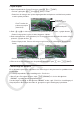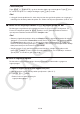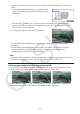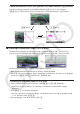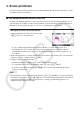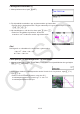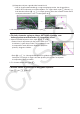User Manual
Table Of Contents
- Innhold
- Bli kjent – Les dette først!
- Kapittel 1 Grunnleggende bruk
- Kapittel 2 Manuelle beregninger
- 1. Grunnleggende beregninger
- 2. Spesialfunksjoner
- 3. Angi vinkelenhet og displayformat
- 4. Funksjonsberegninger
- 5. Numeriske beregninger
- 6. Beregninger med komplekse tall
- 7. Binære, oktale, desimale og heksadesimale heltallsberegninger
- 8. Matriseberegninger
- 9. Vektorberegninger
- 10. Metriske omformingsberegninger
- Kapittel 3 Listefunksjon
- Kapittel 4 Likningsberegninger
- Kapittel 5 Graftegning
- 1. Eksempelgrafer
- 2. Bestemme hva som skal vises på et grafskjermbilde
- 3. Tegne en graf
- 4. Lagre og hente frem innholdet av grafskjermbildet
- 5. Tegne to grafer på samme skjerm
- 6. Manuell graftegning
- 7. Bruke tabeller
- 8. Endre en graf
- 9. Dynamisk grafskriving
- 10. Tegne graf for en rekursjonsformel
- 11. Tegne kjeglesnitt som graf
- 12. Tegning av punkter, linjer og tekst på grafskjermen (Skisse)
- 13. Funksjonsanalyse
- Kapittel 6 Statistiske grafer og beregninger
- 1. Før du utfører statistiske beregninger
- 2. Beregne og tegne grafer for statistiske data med én variabel
- 3. Beregne og tegne grafer for statistiske data med parvise variabler (kurve montering)
- 4. Utføre statistiske beregninger
- 5. Tester
- 6. Konfidensintervall
- 7. Distribusjon
- 8. Inntastings- og utdataledd for tester, konfidensintervall og distribusjon
- 9. Statistisk formel
- Kapittel 7 Økonomiske beregninger
- 1. Før du utfører økonomiske beregninger
- 2. Vanlig rente
- 3. Rentes rente
- 4. Kontantstrøm (investeringsvurdering)
- 5. Amortisering
- 6. Omregning av rentefot
- 7. Kostnad, salgspris, fortjenestemargin
- 8. Dag-/datoberegninger
- 9. Avskrivning
- 10. Obligasjonsberegninger
- 11. Økonomiske beregninger ved hjelp av funksjoner
- Kapittel 8 Programmering
- 1. Grunnleggende programmeringstrinn
- 2. Funksjonstaster for Program-modus
- 3. Redigere programinnhold
- 4. Filbehandling
- 5. Kommandoreferanse
- 6. Bruke kalkulatorfunksjoner i programmer
- 7. Kommandolisten i Program-modus
- 8. CASIO-kalkulator med vitenskapelige funksjoner Spesialkommandoer <=> Tekstkonverteringstabell
- 9. Programbibliotek
- Kapittel 9 Regneark
- Kapittel 10 eActivity
- Kapittel 11 Minnehåndtering
- Kapittel 12 Systemhåndtering
- Kapittel 13 Datakommunikasjon
- Kapittel 14 Geometri
- Kapittel 15 Picture Plot
- Kapittel 16 3D-graffunksjon
- Kapittel 17 Python (kun fx-CG50, fx-CG50 AU)
- Kapittel 18 Distribusjon (kun fx-CG50, fx-CG50 AU)
- Vedlegg
- Examination Modes
- E-CON4 Application (English)
- 1. E-CON4 Mode Overview
- 2. Sampling Screen
- 3. Auto Sensor Detection (CLAB Only)
- 4. Selecting a Sensor
- 5. Configuring the Sampling Setup
- 6. Performing Auto Sensor Calibration and Zero Adjustment
- 7. Using a Custom Probe
- 8. Using Setup Memory
- 9. Starting a Sampling Operation
- 10. Using Sample Data Memory
- 11. Using the Graph Analysis Tools to Graph Data
- 12. Graph Analysis Tool Graph Screen Operations
- 13. Calling E-CON4 Functions from an eActivity
15-13
4. Bruke plottlisten
Hvert plott på Picture Plot-skjermen har koordinatverdidata. Du kan bruke plottlisten for å vise
og redigere disse koordinatene.
k Vise koordinatverdier for plott (Plot List)
Du kan bruke fremgangsmåtene i dette avsnittet til å vise en liste med plottkoordinater (X, Y),
og bruke listen til å redigere verdier, slette plottdata og endre plottfarge. Du kan også angi en
tidsverdi (T) for hvert plott og tegne en T-X eller T-Y-graffunksjon (AXTRANS).
u Redigere plottenes koordinatverdier
1. Mens skjermbildet for Picture Plot vises, trykk
K3(List) for å vise plottlisten.
• X- og Y-verdiene på plottlisten viser plottkoordinater. T-verdien indikerer tid. (For
mer informasjon om T-verdier, se «Vise plott på T-Y-koordinater og T-X-koordinater
(AXTRANS-skjermen)» på side 15-14.) På denne skjermen kan du bare redigere X- og
Y-verdiene.
2. Bruk retningstastene for å flytte uthevingen til den verdien i X-kolonnen eller Y-kolonnen du
ønsker å redigere, og trykk deretter 2(EDIT).
3. Rediger verdiene og trykk deretter w.
• Dersom du ønsker å redigere andre verdier, gjenta trinnene 2 og 3.
• For å gå tilbake til Picture Plot-skjermen, trykk J eller !J(QUIT).
• Å endre en verdi fører til at endringen reflekteres av det korresponderende plottet på
Picture Plot-skjermen.
Obs!
• Mens plottlisten vises på skjermen, kan du bruke 6( g) 4(STORE) for å lagre listedata på
plottlisten til listeminnet og 6( g) 5(RECALL) for å hente frem plottlistedata fra listeminnet.
Legg imidlertid merke til at både operasjonene for lagring og fremhenting ignorerer all
fargeinformasjon knyttet til listedata.